Como "windose 7" para abrir pastas ocultas: instrução
Vamos discutir como "windose 7" para abrir pastas ocultas. Este tipo de material não é exibido entre outras pastas e arquivos na unidade de disco e flash. No entanto, muitas vezes o usuário precisa acessar os dados ocultos. Como conseguir isso, vamos discutir em detalhes abaixo.
Como "windose 7" para abrir pastas ocultas e que o sistema operacional torna invisível?
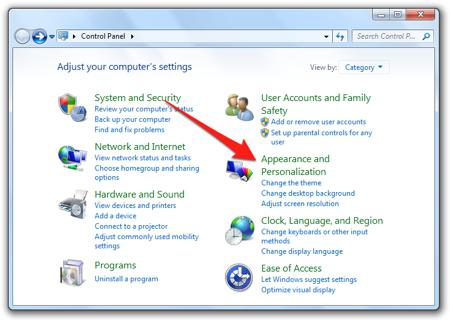 Na maioria das vezes, na categoria de arquivos ocultos do sistema transferidos e pasta. Isto porque, se o proprietário do PC irá alterar ou remover um arquivo, o sistema pode no mesmo momento para parar o trabalho de forma constante, e talvez completamente deixa de correr. Para evitar tais conseqüências, o Windows oculta os arquivos especificados, fornecendo-lhes uma espécie de proteção.
Na maioria das vezes, na categoria de arquivos ocultos do sistema transferidos e pasta. Isto porque, se o proprietário do PC irá alterar ou remover um arquivo, o sistema pode no mesmo momento para parar o trabalho de forma constante, e talvez completamente deixa de correr. Para evitar tais conseqüências, o Windows oculta os arquivos especificados, fornecendo-lhes uma espécie de proteção.
pastas próprias e arquivos individuais podem esconder algumas aplicações – principalmente devido ao acima, para que o usuário inadvertidamente não removido nada importante. Às vezes ocultar arquivos e usuários para fora não poderia encontrá-los. Devo dizer que esta não é a melhor maneira de proteger seus materiais pessoais.
Como distinguir um arquivo oculto e o habitual?
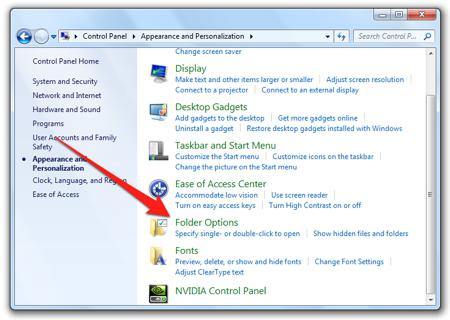 A discussão a seguir se concentra em como "windose 7" para abrir as pastas ocultas, e qual é a diferença entre os materiais habituais e invisíveis. ícones translúcidos arquivos ocultos, mas apenas se o computador está ligado à mostra este tipo de material. Na maioria das vezes off – se não fosse assim, eu teria perdido seu significado nesta função.
A discussão a seguir se concentra em como "windose 7" para abrir as pastas ocultas, e qual é a diferença entre os materiais habituais e invisíveis. ícones translúcidos arquivos ocultos, mas apenas se o computador está ligado à mostra este tipo de material. Na maioria das vezes off – se não fosse assim, eu teria perdido seu significado nesta função.
Ganhando acesso a pastas e arquivos ocultos no Windows XP
Para atingir esse objetivo de duas maneiras: através do "Painel de Controle" ou "Explorador» Windows. Primeiro de tudo, você deve ir para o "Painel de Controle". Vá em "Iniciar" e selecione a opção apropriada. Em seguida, vá para a seção "Opções de pasta". Você vai ter uma caixa especial. Nele, vá para a guia "Exibir", selecione o item que se relaciona com a exibição de pastas e arquivos ocultos.
Por fim, clique em "Aplicar" e, finalmente, clique em "OK". Se você quiser usar o segundo método, vá para o "Explorer". Para fazer isso, dê um duplo clique no botão esquerdo do mouse sobre o ícone "Meu Computador" no seu desktop, ou usar uma combinação de «Win + E».
Preste atenção ao menu superior "Explorer", é necessário selecionar o "Serviço". Lá, encontrar as "Opções de pasta". Proceder como no caso anterior.
Instruções para "windose 7": Abra as pastas ocultas
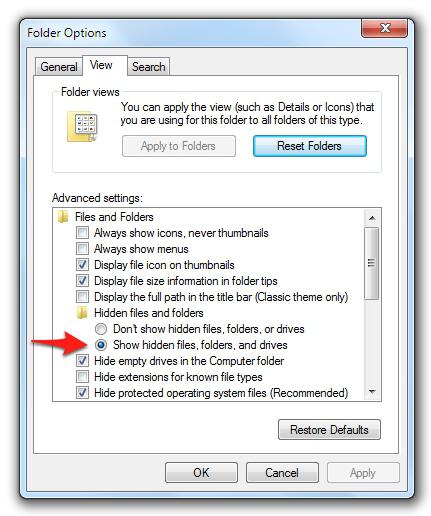 Na verdade, o procedimento para activar a exibição de pastas e arquivos ocultos no Windows 7 é o mesmo que em «XP», mas há algumas nuances a ter em conta. Primeiro de tudo, a seção exigido no "Painel de Controle" é chamado de "Opções de pasta". Por sua vez, o item que você deseja apontar para a guia "Exibir" na janela "Opções de pasta", é responsável pela exibição de arquivos ocultos, pastas e drives.
Na verdade, o procedimento para activar a exibição de pastas e arquivos ocultos no Windows 7 é o mesmo que em «XP», mas há algumas nuances a ter em conta. Primeiro de tudo, a seção exigido no "Painel de Controle" é chamado de "Opções de pasta". Por sua vez, o item que você deseja apontar para a guia "Exibir" na janela "Opções de pasta", é responsável pela exibição de arquivos ocultos, pastas e drives.
By the way, descobrir a pasta oculta Windows 8 pode ser da mesma maneira. Se você deseja ativar a exibição de materiais ocultos através do "Explorer", por favor, note que no Windows 7, o menu principal não é exibida por padrão.
Para habilitar a visualização do menu, pressione a tecla «Alt». Após o aparecimento do menu, selecione-o para "Ferramentas" e vá para "Opções de pasta". O que fazer a seguir, já discutimos acima.
Se você é por um motivo não deseja tornar visíveis os materiais escondidos diretamente no sistema, você pode localizar e abri-los usando qualquer um dos gerenciadores de arquivos – por exemplo, «Total Commander». Para fazer isso, execute o gerenciador de arquivos selecionado, vá para o menu principal, selecione-o com o nome de "Configurar", em seguida, vá em "Configurações".
Então, nós descobrimos como "windose 7" para abrir pastas ocultas. Espero que essas dicas vão ser úteis.















